The Beginning
演示机型:iPhone 12
系统版本:iOS 15.1
无线路由器基本上是每家每户都有在使用的,有的朋友想进入设置页面进行参数的修改,却不知道怎么操作,那么无线路由怎么进入设置页面呢?下面带来详细的操作步骤。
1、点击打开【设置】。

2、选择点击【无线局域网】。
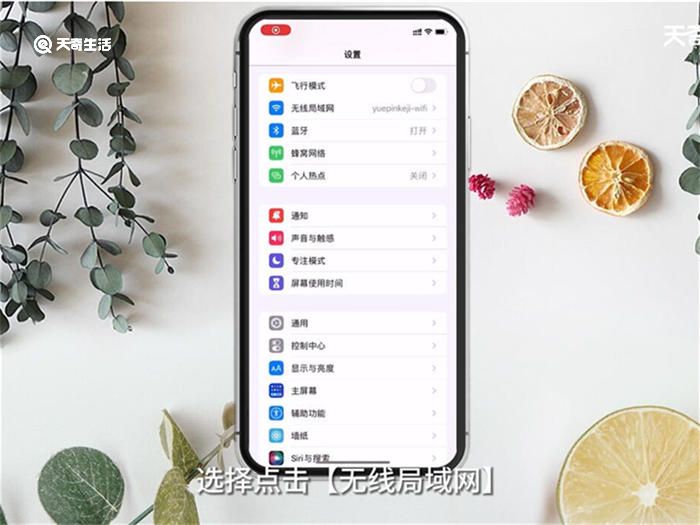
3、点击已连接WiFi右侧的【i】按钮。
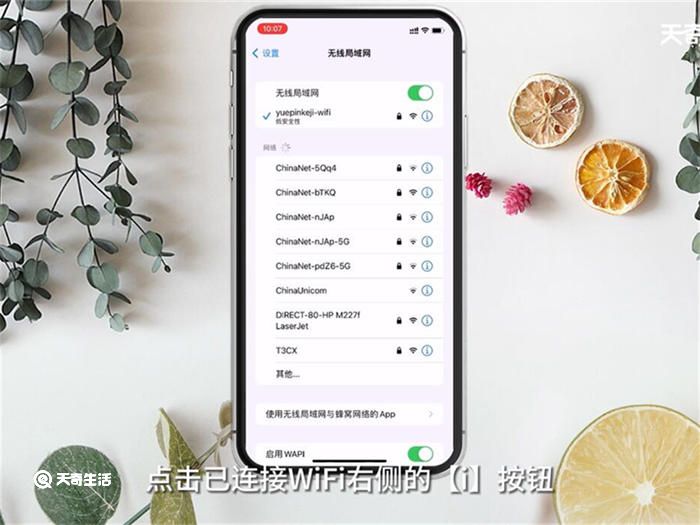
4、上滑找到【路由器】。
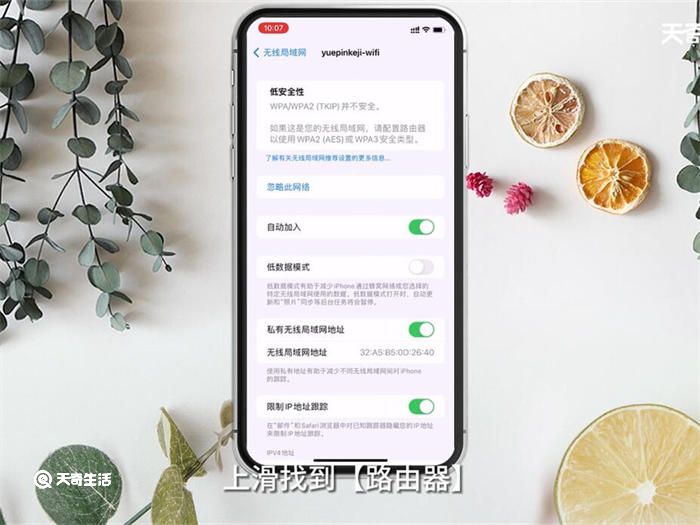
5、长按后点击【拷贝】。

6、打开【Safari浏览器】。
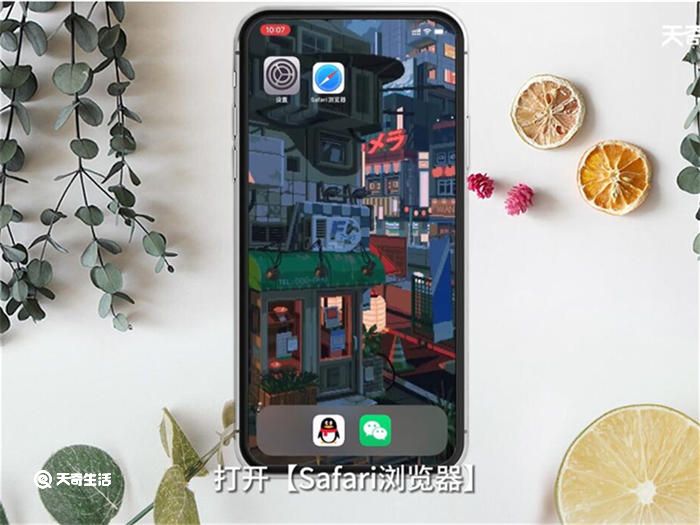
7、双击搜索框后点击【粘贴并前往】。
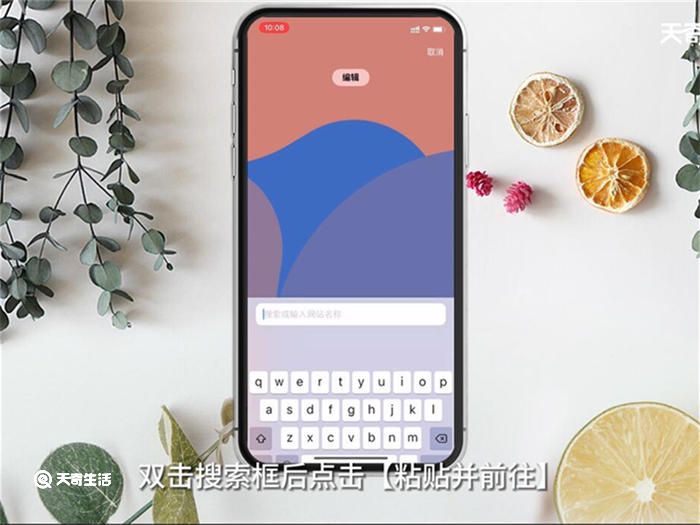
8、输入账号密码后点击【登录】即可。
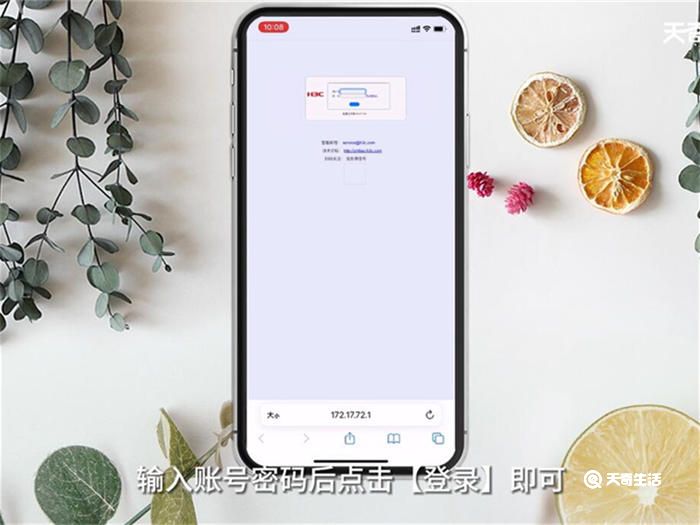
总结:点击打开【设置】,选择点击【无线局域网】,点击已连接WiFi右侧的【i】按钮,上滑找到【路由器】,长按后点击【拷贝】,打开【Safari浏览器】,双击搜索框后点击【粘贴并前往】,输入账号密码后点击【登录】即可。
THE END





